この記事では、VBAを使ってExcelのセルの値や背景色・文字色などの書式をクリアする方法を実際のVBAコードも含めて説明します。
VBAでは、セルの値のみをクリアしたり、書式のみをクリア、値と書式の両方をクリアすることが、一部のメソッドを変えるだけで同一の構文で実行することができます。
それぞれのVBAコードを紹介しますので、ご参考になれば幸いです。
VBA│セルの値をクリアする
この章では、ExcelのセルA1に入力されている値をクリアするVBAコードを紹介します。
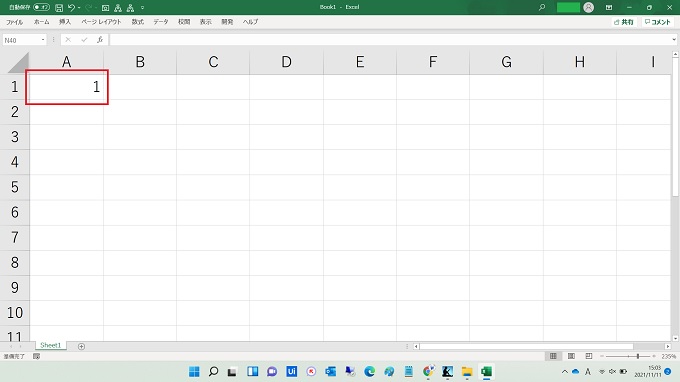
基本構文
object. ClearContents
- object= 値をクリアするセル
この例では、A1です - ClearContents= 値をクリアするメソッド
Rangeプロパティ
Sub Sample()
Range(”A1”). ClearContents
End Sub
Cellsプロパティ
Sub Sample()
Cells( 1 , 1 ) . ClearContents
End Sub
VBA│セルの書式をクリアする
この章では、ExcelのセルA1に設定されている書式をクリアするVBAコードを紹介します。
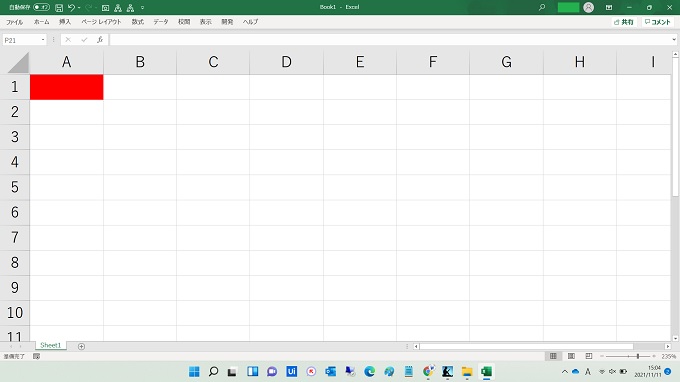
基本構文
object. ClearFormats
- object= 書式をクリアするセル
この例では、A1です - ClearContents= 書式をクリアするメソッド
Rangeプロパティ
Sub Sample()
Range(”A1”). ClearFormats
End Sub
Cellsプロパティ
Sub Sample()
Cells( 1 , 1 ) . ClearFormats
End Sub
VBA│セルの値と書式をクリアする
この章では、ExcelのセルA1に入力されている値と設定されている書式の両方をクリアするVBAコードを紹介します。
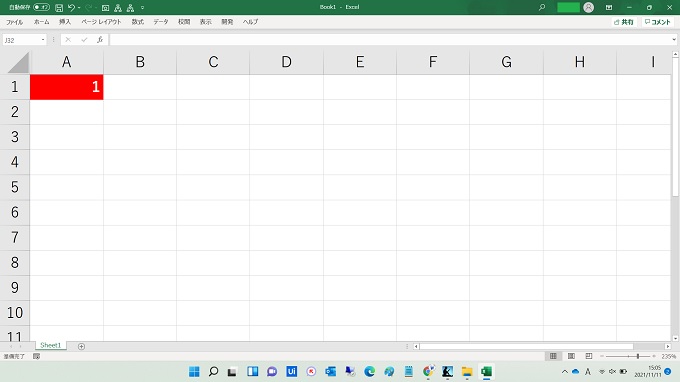
基本構文
object. Clear
- object= 値と書式をクリアするセル
この例では、A1です - Clear= 値と書式をクリアするメソッド
Rangeプロパティ
Sub Sample()
Range(”A1”). Clear
End Sub
Cellsプロパティ
Sub Sample()
Cells( 1 , 1 ) . Clear
End Sub
補足:範囲、罫線の削除
範囲クリア
前章までに紹介したセルの値や書式をクリアするVBAコードでは、セルの範囲を指定してクリアすることも可能です。
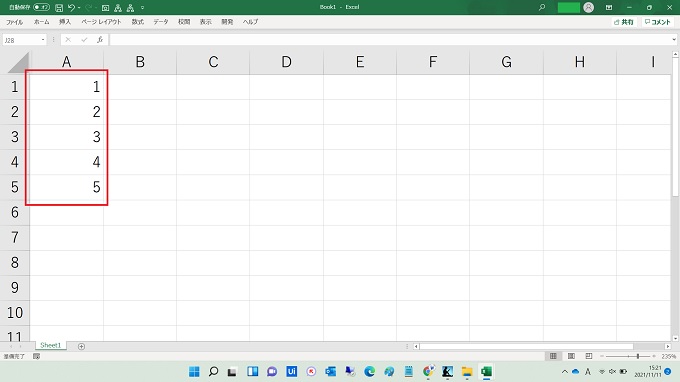
Sub Sample()
Range(”A1:A5”). ClearContents
End Sub
罫線のクリア
セルの書式をクリアするときに使うClearFormatsメソッドは、セルに設定されている罫線もクリアされます。
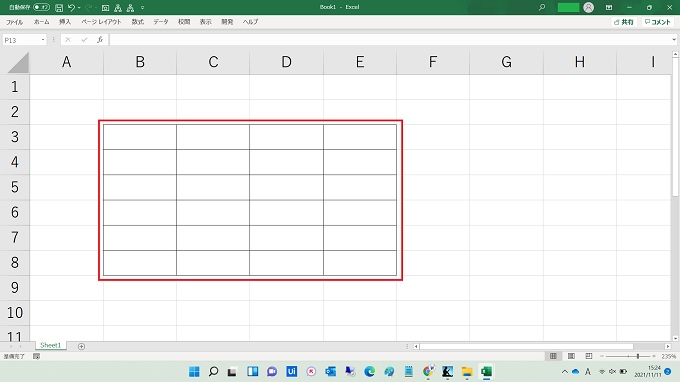
Sub Sample()
Range(”B2:E8”). ClearFormats
End Sub

